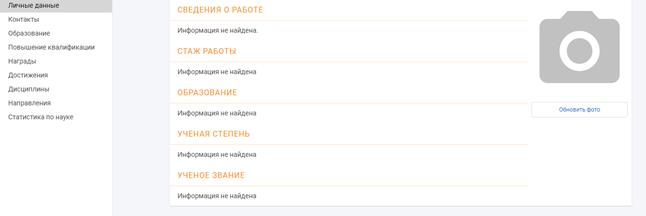«Личного кабинета преподавателя»
Улан-Удэ
1. Авторизация
Чтобы авторизоваться, необходимо зайти на сайт https://esstu.ru/auth/login. В открывшемся окне вводим логин и пароль, затем нажимаем кнопку Войти.
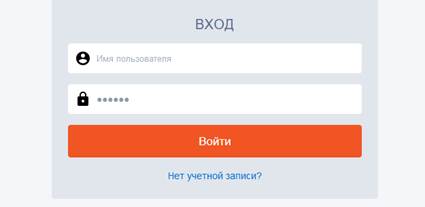
В списке доступных модулей выбираем Личный кабинет.

2. Сообщения
В личном кабинете есть сообщения трех типов:
· объявления
· диалоги
· обсуждения
Если вам нужно написать сообщение одному пользователю (студенту или преподавателю), вы используете диалоги. Для создания нового диалога переходите в раздел Сообщения и выбираете пункт Диалоги в боковом меню. Далее нажимаете знак  в правом верхнем углу. Появляется окно создания диалога.
в правом верхнем углу. Появляется окно создания диалога.
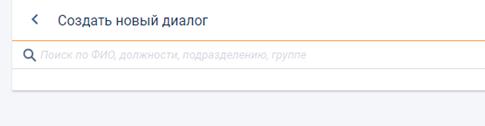
Вводите данные для поиска и выбираете нужного пользователя из выпадающего списка. После этого откроется окно диалога. В этом окне вы можете написать текст сообщения или отправить файл.
Чтобы сообщить какую-то информацию нескольким людям, вы можете использовать объявления. Получатели смогут просмотреть ваше сообщение, но не смогут ответить на него или прокомментировать. Для создания нового объявления переходите в раздел Сообщения либо выбираете пункт Объявления в боковом меню. Далее нажимаете знак  в правом верхнем углу. Появляется окно создания объявления.
в правом верхнем углу. Появляется окно создания объявления.
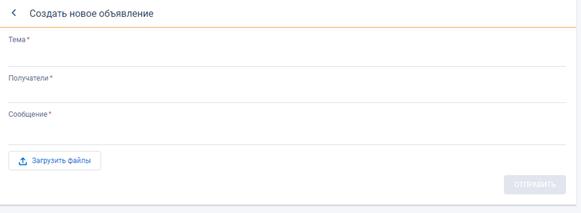
Чтобы выбрать получателей объявления, нажмите в текстовое поле Получатели и, последовательно раскрывая выпадающее меню, выберите группы сотрудников или студентов либо отдельных получателей, кому предназначено ваше объявление.
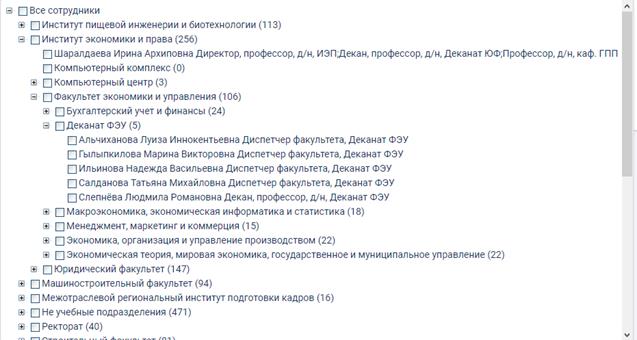
Внимание: пожалуйста, относитесь ответственно к выбору получателей, чтобы сотрудники и студенты нашего университета не тратили своё время на просмотр ненужной информации.
|
|
Если вам нужно создать диалог с несколькими пользователями, вы можете использовать обсуждения. Для создания нового обсуждения переходите в раздел Сообщения и выбираете пункт Обсуждения в боковом меню. Далее нажимаете знак  в правом верхнем углу. Появляется окно создания обсуждения.
в правом верхнем углу. Появляется окно создания обсуждения.
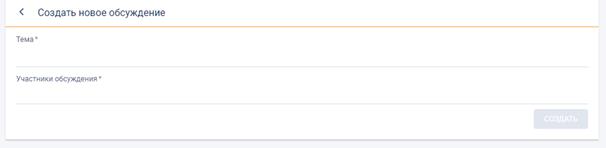
Чтобы выбрать участников обсуждения, нажмите в текстовое поле Участники обсуждения и, последовательно раскрывая выпадающее меню, выберите группы сотрудников или студентов либо отдельных участников, кому необходимо принять участие в обсуждении.
Внимание: пожалуйста, относитесь ответственно к выбору участников обсуждения, чтобы сотрудники и студенты нашего университета не тратили своё время на просмотр ненужной информации.
3. Расписание
В этом разделе собрана информация о ваших занятиях в текущем семестре.
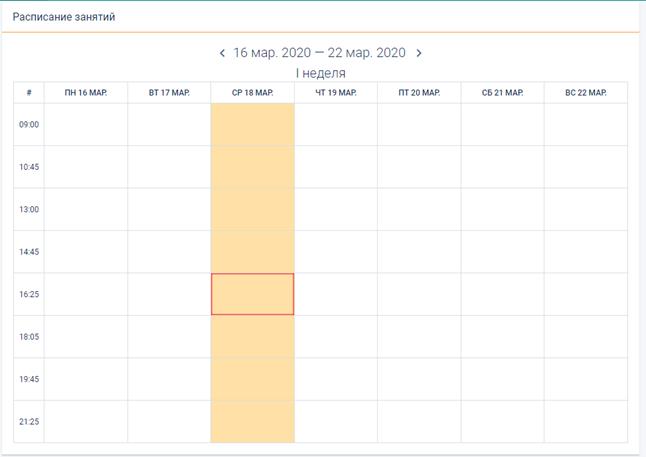
4. Электронные журналы
Этот раздел нужен для внесения информации об успеваемости студентов. Студенты могут просмотреть внесённые данные в своих личных кабинетах.
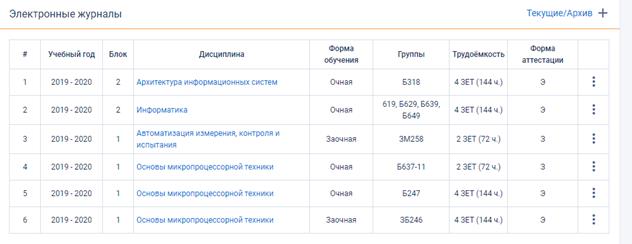
Здесь вы можете отмечать посещение занятий, ставить оценки за контрольные испытания и при необходимости прикреплять файлы к оценкам.
5. Профиль
В этом разделе вы можете отредактировать информацию о себе: установить фотографию, внести данные о контактах, образовании, повышениях квалификации, наградах и так далее.